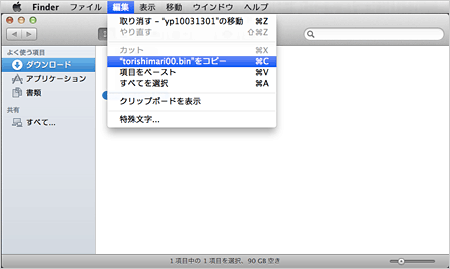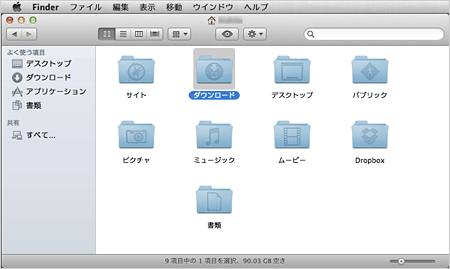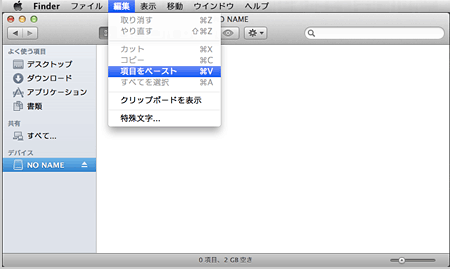YUPITERU CORPORATION - 株式会社ユピテル
データ更新方法
準備
- インターネットが利用できる環境のパソコン
- 市販のmicroSDカード 容量2GB以下 またはmicroSDHC 容量8GB以下
- 用意したmicroSDカード/microSDHCカードに対応したSDカードリーダ/ライター(パソコン内蔵のものでも可)
手順 (手順内の画像はWindows 10のものを使用しております)
※Windowsのバージョンやパソコンの設定等により、表示される画面は異なります。
- SDカードリーダ/ライターをパソコンに接続する。
- microSDカードをSDカードリーダ/ライターに接続する。
- 「公開交通取締データ」をクリックする。

- 「名前を付けて保存」画面が表示されるので、デスクトップを選択し、「保存(S)」をクリックする。
※「名前を付けて保存」画面が表示されない場合は、お使いのブラウザーのダウンロード場所に設定されているフォルダを開いてください。(ほとんどのブラウザーにおいて、ダウンロード場所の初期設定は「ダウンロード」フォルダが設定されています)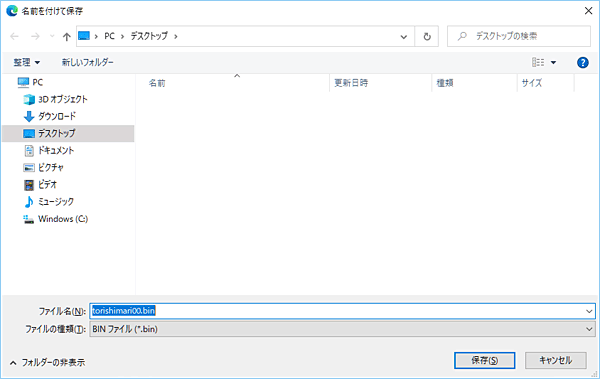
- ダウンロードしたファイルをコピー(キーボードの[Ctrl]を押しながらアルファベットの[C]を押す)する。
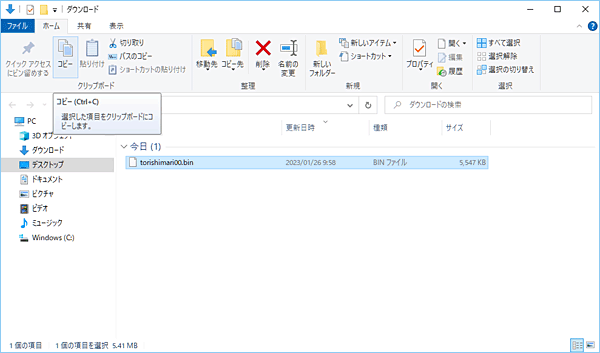
- 接続したmicroSDカードを開き、開いた直下に貼り付け(キーボードの[Ctrl]を押しながらアルファベットの[V]を押す)る。
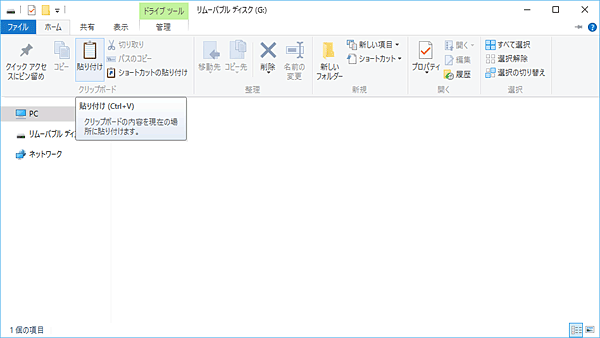
- 本体の電源を切った状態でmicroSDカードを差込み、電源を入れる。
※microSDカードは「カチッ」と音がするまで差し込んでください。 - 「公開交通取締データ更新終了 SDカードを抜いてください。」と画面表示後、microSDカードを取り外すと、本体が再起動されます。
※更新終了後、microSDカードは必ず取り外してください。microSDカードを接続したままではレーダー探知機を使用できません。
※microSDカードを接続したままの状態や、半分挿入した状態でご使用にならないでください。